Цена товара
В форме поставщика за цену отвечает полоса:

В поле "Цена" прописывается номер колонки прайс листа, в которой находятся цены товаров в виде:
- числа с десятичной точкой или запятой: 1234.5 или 1234,5
- числа с обозначением валюты: 1234,5 грн. или $1234.5
- числа с разделителями: 1 234.5 или 1'234.5
При загрузке в товар, цены округляются до 2-х знаков после десятичной точки: 1234.50
Нулевая цена.
Если в прайс листе отсутствует цена товара, то такой товар будет пропущен. Фактически, пропускается строка прайс листа, в которой отсутствует число большее нуля в колонке:
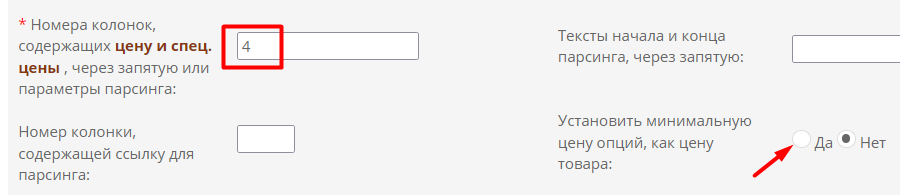
(в колонке №4, в данном примере).
Изменить это правило можно с помощью кнопки "Установить минимальную цену опций, как цену товара". Эта кнопка имеет двойное назначение:
- устанавливает цену на товар по минимальной опции
- допускает, чтобы товар в прайс листе имел пустую, текстовую или нулевую цену (цена загрузится, как 0).
Нулевой остаток при обновлении цены.
Цена товара не обновится, если его остаток в прайс листе равен нулю. Логика тут простая: Если остаток товара равен нулю, значит товара нет. Если товара нет, значит и цены не должно быть.
Изменить это правило можно принудительным обновлением цен:
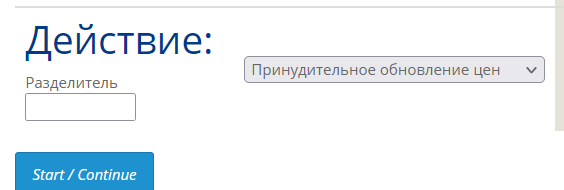
Никакие другие Действия, в данном случае, не помогут.
Рекомендованная цена.
Иногда поставщики требуют продавать товары не дешевле их рекомендованной цены, которая находится в прайс листе в отдельной колонке, не совпадающей с колонкой "Цена". В таком случае, в поле "Рекомендованная цена" следует прописать номер этой колонки:

Для плагина, колонка 5 будет иметь приоритет перед колонкой 4. Т.е. если в колонке 5, в неком товаре, окажется число, то оно станет ценой товара, в противном случае, ценой товара станет число из колонки 4.
Внимание.
На рекомендованную цену, наценка не начисляется.
Поле "Код валюты".
Если в прайс листе, цены разных товаров представлены в разных валютах, то обязательно должна быть колонка с обозначениями этих валют. Например:

В таком случае, следует прописать колонку 3 в поле "Код валюты":
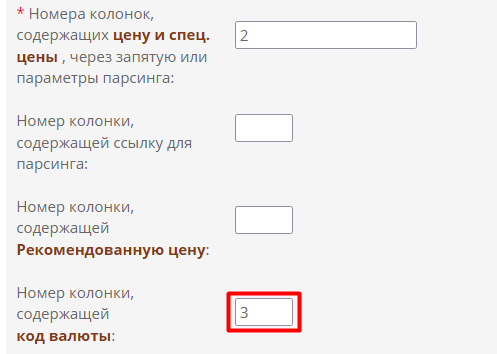
Плагин будет автоматически пересчитывать цены по курсу Национального Банка вашей страны.
Внимание.
Этот метод работает только при пересчете базовой цены товара. Для пересчета цен опций, скидок и акций необходим плагин "Валюта плюс".
P.S.
Если бы все цены в прайс листе были в одной валюте, например в долларах США, можно было поступить проще:

или задать курс числом: 27.3
Меню "Обновлять цену если".
Если у разных поставщиков имеется один и тот же товар с одним и тем же артикулом, то цена на этот товар будет установлена по прайс листу того поставщика, который был обработан последним.
Но если включить, к примеру этот пункт:
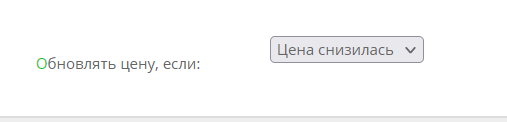
В товаре окажется самая низкая цена среди всех поставщиков, прайс листы которых были обработаны.
Внимание.
Обработка первого прайс листа должна произойти в режиме "Обновлять цену: Всегда".
Остальные пункты этого меню интуитивно понятны.
Цена закупки.

имеет отношение только к "Анализу цен конкурентов".
Не заполняйте это поле, если не пользуетесь этой функцией!
Наценки
Имеется 4 возможности добавить наценку на товар. Наценка добавляется к цене прайс листа или к цене, спарсенной с сайта-донора.
1. С помощью Курса валюты.
Если, к примеру, реальный курс на сегодня равен 27.30, то прописывая курс 27.31 мы добавляем 1% к цене всех товаров, которые обновятся или добавятся при обработке прайс листа:
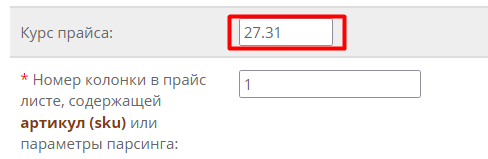
Чтобы сделать скидку 1% нужно установить курс 27.29
2. Наценка на категории.
Поскольку каждый товар в магазине имеет главную категорию, можно установить на каждую такую категорию свою наценку. Это делается на вкладке "Категории и наценки" например, так:

В этом примере, на категорию "Летняя одежда" устанавливается наценка 5%, а на категорию "Электро-миксеры" - 2%. Алгоритм такой:
- плагин читает товар из прайс листа
- находит его в магазине по артикулу
- определяет главную категорию товара
- если категория - "Летняя одежда", ставит наценку 5%
- если категория - "Электро-миксеры", ставит наценку 2%
Обратите внимание, что в режиме обновления, нет необходимости прописывать номер колонки, содержащей главные категории:

плагин сам определяет главную категорию каждого товара, чтобы вычислить наценку.
Но если, все же, здесь прописать номер колонки (например 3), то наценка будет зависеть от содержимого этой колонки в прайс листе. Т.е. получится наценка на производителя:
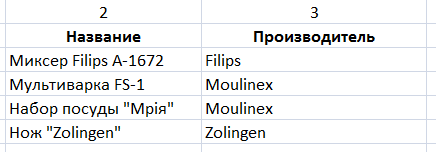
В "Категории и наценки":

В этом случае, наценка делается не на категорию, а на текст из колонки 3.
Формула наценок.
Наценка может зависеть от величины цены товара. Если цена товара попадает в определенный диапазон цен, то вычисляется соответствующая наценка. Например:
(0-100)10,(100-200)+9.5%,(200-500)-8,(500-1000)+30,(1000-2000)+2%-1,(2000-100000000)+2%
(все без пробелов)
Пояснения:
В диапазоне цен (0-100) - наценка 10%
В диапазоне цен (100-200) - наценка 9,5%
В диапазоне цен (200-500) - от цены вычитается число 8
В диапазоне цен (500-1000) - к цене прибавляется число 30
В диапазоне цен (1000-2000) - плюс 2% и минус 1
В диапазоне цен (2000-100000000) - все остальные цены увеличить на 2%
Типичная ошибка: (0-100)+3%,(101-200)+2%
Здесь, товар с ценой 100,50 грн. никуда не попадет.
Вкладка "Категории и наценки":
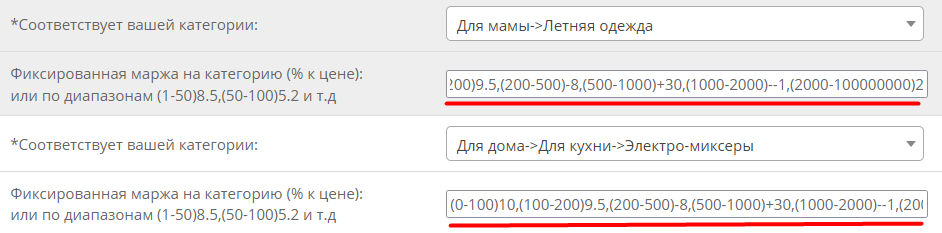
3. Наценка по формуле, не зависящая от категории.
Если прописать формулу наценок в этом поле (в "Общие кнопки"):

и запретить наценки на категории, то каждый товар обновленный по текущему прайс листу получит наценку, независимо от категории, которой он принадлежит.
Кнопка "Учитывать маржу на категории" имеет приоритет.
4. Наценка из колонки прайс листа.
Можно выделить определенную колонку в прайс листе, прописать в ней наценки без знака %, и номер этой колонки указать в этом поле:

Акции и Скидки
В OpenCart, каждый зарегистрированный на сайте покупатель, может принадлежать какой-то "Группе покупателей" (кроме Default, к которой принадлежит каждый не зарегистрированный пользователь):

Каждая группа покупателей имеет свой номер:

Для каждого товара и для каждой Группы покупателей можно установить отдельную Скидочную или Акционную цену, действующую в заданный период времени: от "даты начала" до "даты окончания".
При создании Акции или Скидки, плагин устанавливает "дату начала" вчерашним числом, а "дату окончания - через 10 дней.
Акции.
Это когда на сайте, в карточке товара бОльшая цена зачеркнута, а рядом стоит меньшая:

Каждая группа покупателей может получить свою, отдельную цену на этот товар. Цены должны находиться в прайс листе в отдельных колонках. Например в: 4,8 и 9

Пояснения к тексту: 4,8,,,9
- в колонке 4 находится цена для Группы покупателей №1
- в колонке 8 находится цена для Группы покупателей №2
- в колонке 9 находится цена для Группы покупателей №5
Внимание.
Акция не может быть больше, чем цена товара, плагин это контролирует.
N.B.
Часто поставщики не придерживаются однотипной логики в своих прайс листах и обозначают акционную цену в таком виде:

Подразумевается, что если в товаре есть "Старая цена", то значит, в колонке "Акция для Гр.1" находится акционная цена, а если "старой цены" нет, это значит, что в колонке "Акция для Гр.1" находится обычная цена товара.
Плагин поймет эту "логику", если номер колонки "Старая цена" прописать в поле "Цена товара", а номер колонки "Акция для Гр.1" прописать в поле "Акционные цены":

Скидки (Discount).
Это цена товара, которую видит покупатель, принадлежащий к определенной группе. Т.е. каждая группа покупателей видит свою цену.
Скидка зависит от количества единиц купленного товара.
Скидки прописываются в поле "Цена". Например:

Пояснения к тексту: 5,4,8(6)7(3)10(11),,,9(20=)
- колонка 5 - обычная цена товара
- колонка 4 - цена для группы 1 при покупке от одной штуки товара
- колонка 8 - цена для группы 2 при покупке количества из колонки 6
- колонка 7 - цена для группы 2 при покупке количества из колонки 3
- колонка 10- цена для группы 2 при покупке количества из колонки 11
- колонка 9 - цена для группы 5 при покупке от 20 штук
Например: Установить для группы покупателей №2 - "Друзья" цену из колонки 7 прайс листа, при покупке от 4 шт. товара: 5,,7(4=)
- в колонке 5 находится обычная цена товара
- в колонке 7 - находится цена для группы №2 потому, что 7 прописано после 2-й запятой
- (4=) означает: при покупке от 4 шт. товара
Инструменты.
Во вкладке Инструменты есть несколько функций для работы с акциями и скидками:

1. У всех отфильтрованных товаров будет установлена Акция, как процент от цены товара. Например, чтобы сделать акционную цену для группы покупателей №2 на 5% меньше, чем цена товара, нужно сделать следующее:

2. Срок начала или конца Акции или Скидки устанавливается в формате гггг-мм-чч, например:

3. Установить фиктивную акцию, это значит поднять цену товара и тут же снизить по Акции. Например, некий товар имел цену 100, но после применения инструмента:

получится вот что:

Срок действия по-умолчанию Акций и Скидок.
При обновлении акции или скидки в товаре, плагин выставляет автоматически срок начала вчерашним числом, а срок окончания через 10 дней.
Срок начала "Фиктивной акции" выставляется, как 2000-01-02 что и является признаком фиктивности для плагина.
При смене поставщика товара, старая акция или скидка из него удаляются.
Срок действия по-умолчанию (9 дней) можно изменить. Для этого, в файле admin/model/catalog/suppler.php во всех строках:
$plus_days = mktime(0, 0, 0, date('m'), date('d')+10, date('Y'));
нужно изменить количество дней (число 10) на любой другое.
Цена товара. Парсинг
Цена парсится по тем же самим правилам, что и название, артикул, описание, производитель... все, что представляет собой сплошной текст.
Например, в коде страницы, цена товара находится между параметрами content=" и "

Чтобы плагин не перепутал текст content="199.00" с текстом content="PLN" необходимо указать начало парсинга itemprop="price":

Парсинг цены имеет отличия от парсинга названия или описания.
Поскольку цена представляет собой число, плагин вырезает из спарсенного фрагмента все символы, которые не имеют отношения к числу. Например, цену 199.00 можно было спарсить параметрами: itemprop="price",data

Из полученного фрагмента content="199.00" будут удалены все символы, кроме 190.00.
Эта особенность плагина позволяет парсить в сложных ситуациях. Например, в этом фрагменте кода присутствует две цены (цена и акция). Нам нужно спарсить акцию, если она есть, а если акции нет, то цену:
<prices>
<msrp>510</msrp>
<special>500</special>
</prices>
Следует прописать такие параметры парсинга: <prices>,</prices>,2

последняя двойка означает, что нам нужно второе число из спарсенного фрагмента.
Если второго числа не будет, плагин возьмет первое.
Еще пример:
<prices>
<msrp style="30 px">510</msrp>
<special>500</special>
</prices>
Здесь цена - второе число, а акция - третье:
- акция парсится так: <prices>,</prices>,3
- цена парсится так: <prices>,</prices>,2
P.S. Акцию можно было спарсить и по таким параметрам: <prices>,</prices>,5
Описание товара
В форме поставщика, эта полоса отвечает за Описание товара:

В поле "Описание" допускается прописывать несколько колонок прайс листа, разделенных точкой, чтобы соединить их содержимое в единый текст. Используется в таких случаях:

В результате, в каждый товар будет загружено такое описание:

пробел вставляется автоматически.
Меню "Обновлять описания".
В правой части полосы "описание", как обычно, расположены кнопки обновления:

Зеленым цветом отмечается кнопка или пункт меню, который работает только в режиме обновления:
- "Никогда" - не позволяет обновлять описания товаров, но разрешает загружать описание при добавлении товара
- "Всегда" - всегда обновляет описание
- "Если качественнее" - сравнивает существующее описание с поступающим описанием из прайс листа или после парсинга по количеству строк, выделений и количеству букв
- "Только пустое" - обновляет существующее описание если оно короче 5 символов
- "По шаблону" - используется, когда в прайс листе описание отсутствует. Правила заполнения SEO-шаблона.
Поле "Описание по умолчанию".
В этом поле можно прописать произвольный текст, который станет описанием товара в случае, если в прайс листе, описание будет пропущено или не спарсится для данного товара.
Внимание.
Если в отчете, плагин сообщает, что описание успешно добавилось или обновилось, а в товаре - пусто, проверьте кодировку источника.
Выставьте кодировку здесь:

Меню "Соединить с описанием".
Присоединяет к существующему описанию товара дополнительное описание из прайс листа или спарсенное. Это дополнительное описание может быть присоединено к существующему, как перед ним, так и после:

При этом, в меню "Обновлять описание" следует выставить значение "Всегда".
Между двумя описаниями автоматически вставляется символ "<br>" - перевод строки.
Описание товара. Вид
Описание может содержать фото и видео. Включите эту кнопку:

Фото.
В источнике, фото должно быть представлено тегом <img. Например:

Плагин скачивает фото с адреса
http://site.com/img/350.jpg
и помещает его в папку image/catalog/description на вашем сайте, меняет адрес фото в описании, оставляя размеры фото оригинальными:
<img src="../image/catalog/description/350.jpg" width="180" height="180"/>
Получается такая картина:

Если в источнике нет размеров фото width и height, плагин выставит размеры по-умолчанию 180. Изменить это правило можно, установив в файле admin/model/catalog/suppler.php другие значения ширины и высоты. В этом месте:

Видео.
В источнике, видео должно быть представлено тегом <iframe>:
<iframe src="//www.youtube.com/embed/9XT8lcp5q8s" width="640" height="360"></iframe>
Плагин вставляет видео в описание без изменений.
Перенос строк.
Часто описание загружается в виде одной строки. Это связано с тем, что в источнике, строки переносились символами, незнакомыми OpenCart, например, в Excel - это символ alt+Enter. Получается:

Немного исправить ситуацию поможет инструмент "Найти и заменить в описании". Найти нужно пару символов "точка+пробел", заменить на тег <br>:

(здесь, в поле "Найти" я оставил видимым курсор, чтобы показать пробел после точки).
Кнопка "Создавать описание по SEO-шаблону".
Отмечена красным цветом, значит, эта кнопка работает только в режиме добавления нового товара.
Используется в случаях, когда описания товаров отсутствуют, но оставлять товары без описания нельзя.
Шаблон позволяет использовать случайные слова и тексты, и таким образом, разнообразить описания товаров.
- Правила заполнения SEO-шаблона смотрите тут.
- Антиплагиатор смотрите тут.
Инструменты для корректировки описания.
Во вкладке "Инструменты" в форме поставщика, есть группа функций, предназначенная для массовой корректировки описаний:

1. Функция удаляет описания из товаров вместе с тегами, в том языке, который в данный момент включен в админ-панеле, как язык администратора.
Внимание.
Плагин обновляет/изменяет названия и/или описания товаров всегда только в одном - текущем языке Администратора.
2. Удаляет из описаний все ссылки, исключая ссылки на собственный сайт и ссылки PDF. От гиперссылок остается только название, адрес удаляется.
3. Удаляет из описаний товаров фрагмент текста от слова1 - до слова2 включительно со словом1 и словом2.
4. Удаляет из описаний товаров фрагмент текста после слова1 - до слова2. Удаляется текст между словами.
5. Перед стартом этой функции, нужно заполнить SEO-шаблон и сохранить форму поставщика. Старое описание будет удалено и заменено на новое.
Однако, есть возможность сохранить старое описание и только дополнить его новым текстом. Для этого, в SEO-шаблоне используется тег [d], который обозначает старое описания.
Если нужно к старому описанию добавить текст снизу:

Если нужно к старому описанию добавить текст сверху:

Внимание.
Если воспользоваться функцией 5 дважды, добавляемый текст продублируется:
